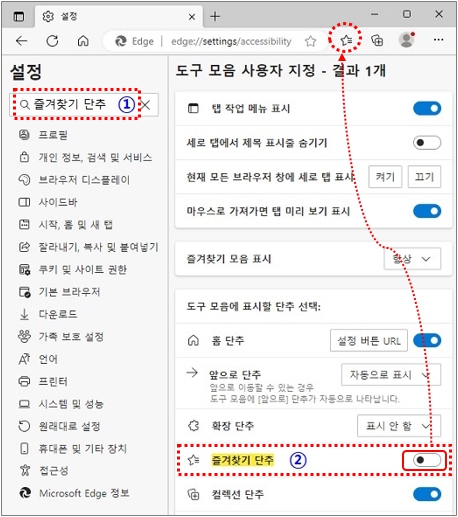엣지(Edge) 브라우저 즐겨찾기 기능 설정 방법
- 날짜 2019-07-04
- 조회수 26,637
- Microsoft Edge(엣지) 브라우저에서 자주 방문하는 웹사이트 주소를 즐겨찾기에 추가 또는 삭제할 수 있습니다.
- 주소표시줄 아래에 즐겨찾기 모음(사이트 목록)을 표시할 수 있습니다.
■ 엣지(Edge) 브라우저에서 즐겨찾기 추가
1) 즐겨찾기에 추가하고자 하는 사이트를 열고 주소창 오른쪽에 즐겨찾기 추가 아이콘 ①을 클릭하세요.
2) 즐겨찾기에 저장할 사이트 이름을 쓰고 [완료] ② 클릭 시 즐겨찾기에 추가가 됩니다.
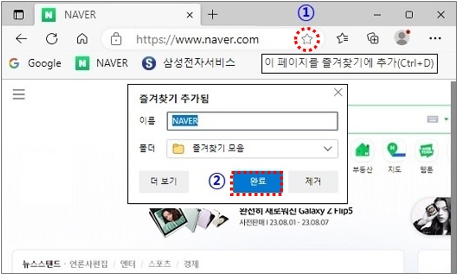
■ 엣지(Edge) 브라우저에서 등록된 즐겨찾기 삭제
1) 즐겨찾기 아이콘 ①을 클릭하세요.
2) 삭제하고자 하는 사이트 주소에서 마우스 오른쪽 버튼 클릭 후 [삭제] ② 클릭 시 즐겨찾기에서 사이트가 삭제 됩니다.
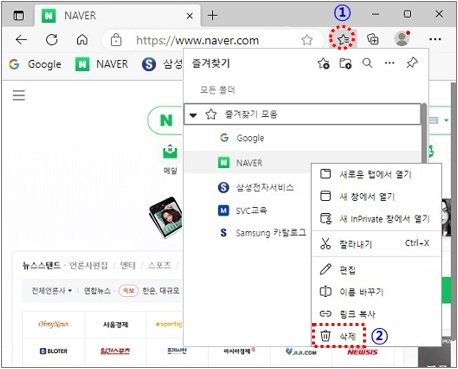
■ 주소표시줄 아래 즐겨찾기 모음 표시
주소표시줄 아래에 즐겨찾기 모음(사이트 목록)이 보이게 하는 방법을 확인해보세요.
1) 즐겨찾기 아이콘 ①을 클릭하세요.
2) 아래의 점3개 부분 ②을 클릭하세요.
3) 즐겨찾기 모음 표시 ③ 항목으로 마우스를 이동한 후 항상 ④을 클릭하면 주소표시줄 아래 등록된 즐겨찾기 사이트 들이 표시됩니다.
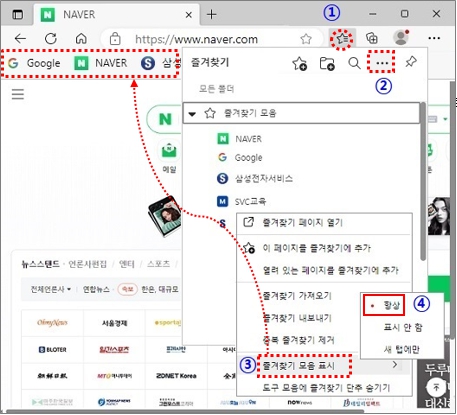
■ 주소표시줄에 즐겨찾기 단추 추가 방법
주소표시줄에 즐겨찾기 아이콘이 표시되지 않는 경우 표시를 나오게 하는 방법을 확인하세요.
1) Edge 브라우저 실행 후 오른쪽 위 점3개 부분을 … 클릭 후 설정을 클릭하세요.
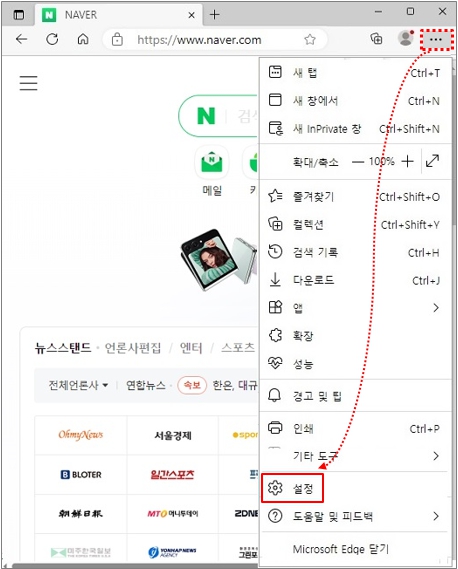
2) 설정창 왼쪽 위 설정 검색창에 [즐겨찾기 단추 ①]라고 입력하세요.
3) [즐겨찾기 단추] 항목을 [사용 ②]으로 설정하세요.